在WPS文字编辑长篇文档时,为便于后续整理,预先添加页码至关重要。以下提供快速指南,介绍如何在WPS中自动插入页码。
1、 编辑好WPS文字中的文档后,点击图示的【插入】选项卡。
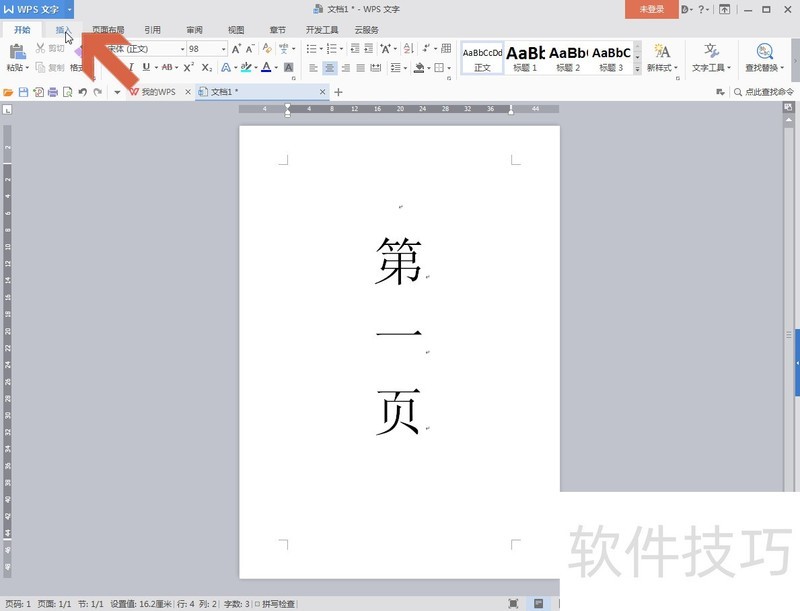
2、 点击选项卡中图示的【页码】下拉按钮。
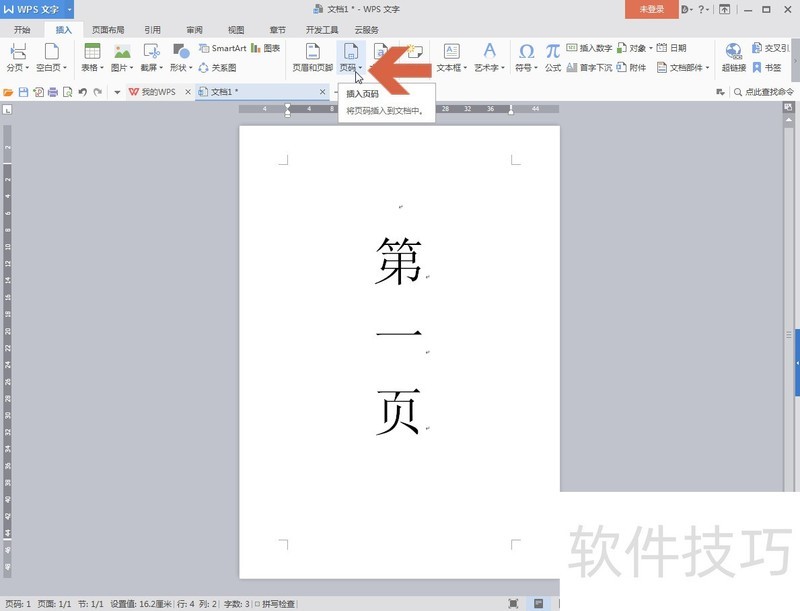
3、 如果想在纸张的上方自动添加页码,可根据实际需要,点击下拉列表中【页眉】处的对应选项。
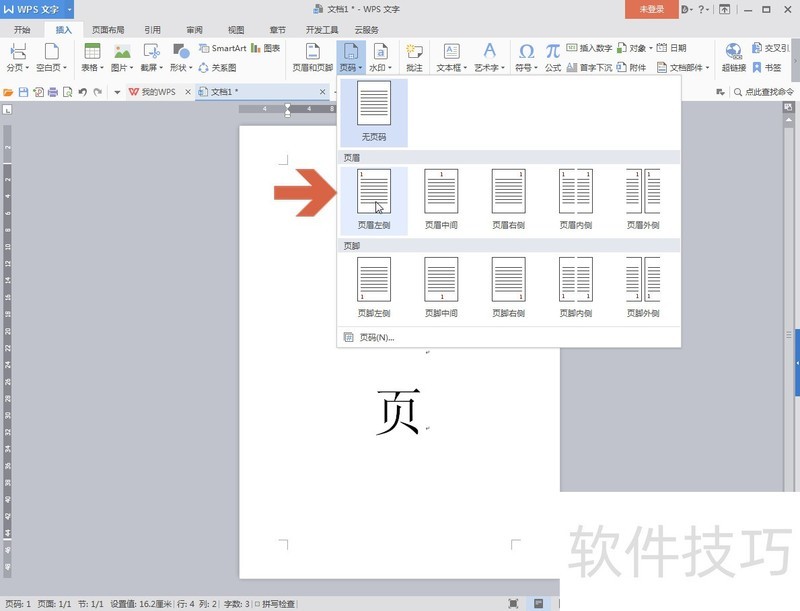
4、 点击【页眉】处某个选项后,WPS文字就会自动在页面上方添加页码。
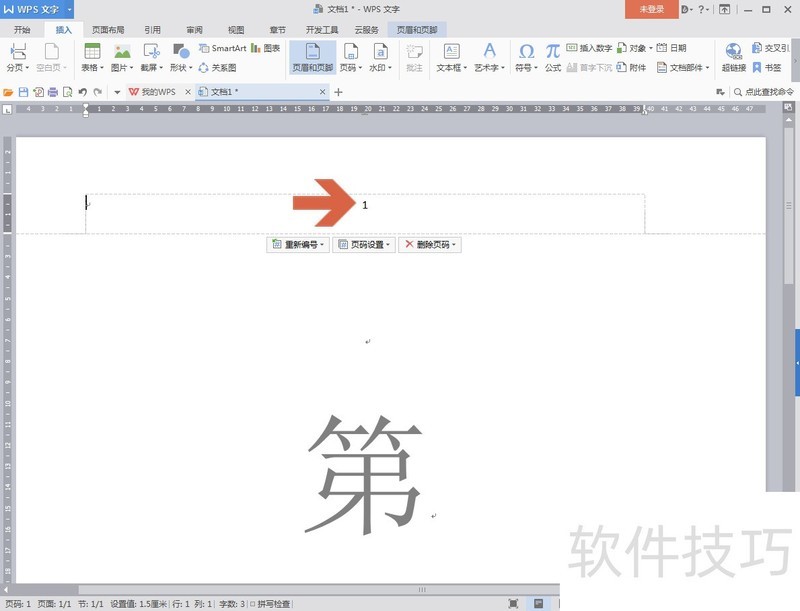
5、 如果想在纸张的下方自动添加页码,可根据实际需要,点击下拉列表中【页脚】处的对应选项。
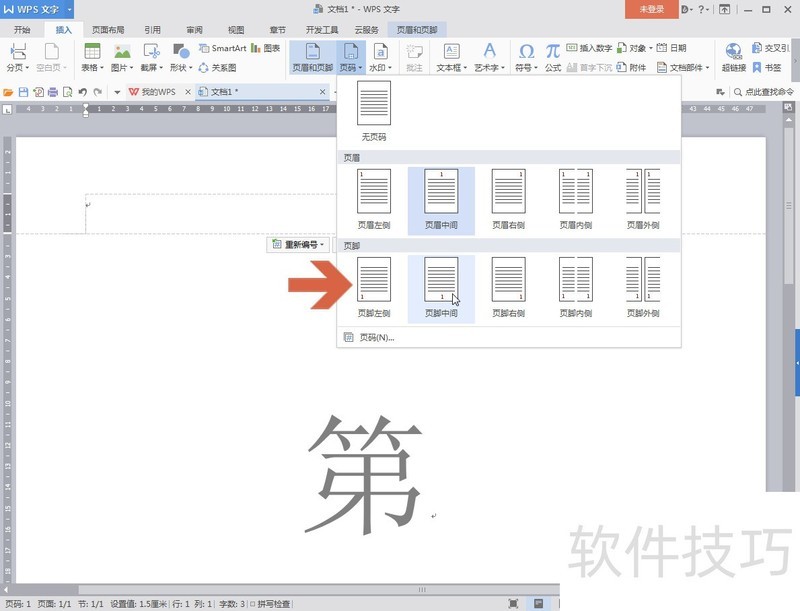
6、 点击【页脚】处某个选项后,WPS文字就会自动在页面下方添加页码。
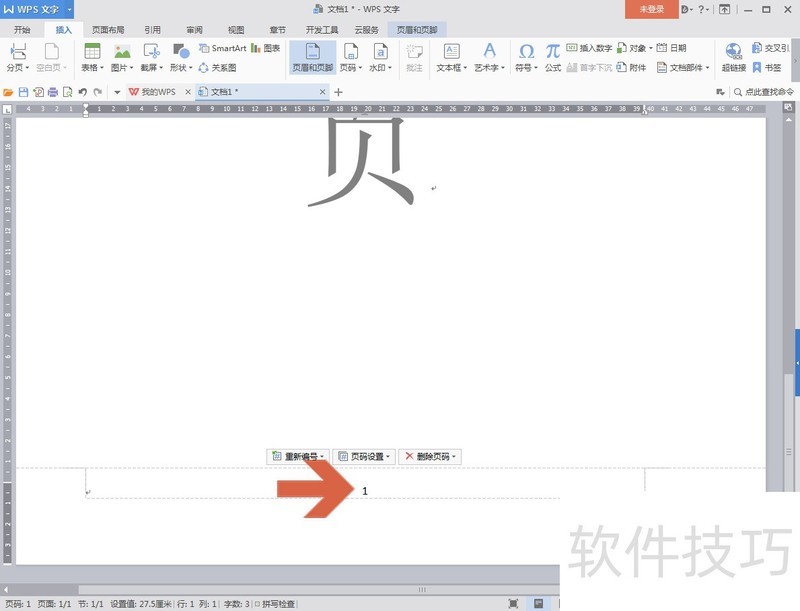
文章标题:WPS文字中怎么自动添加页码
文章链接://www.hpwebtech.com/jiqiao/208942.html
为给用户提供更多有价值信息,ZOL下载站整理发布,如果有侵权请联系删除,转载请保留出处。
- 上一问:wps软件PPT转为视频MP4等格式
- 下一问:office2013电话激活具体步骤
相关软件推荐
其他类似技巧
- 2024-08-24 10:20:02WPS文字中怎么自动添加页码
- 2024-08-24 10:17:02wps软件PPT转为视频MP4等格式
- 2024-08-24 10:15:02wps边框颜色怎么设置
- 2024-08-24 10:14:02在WPS中表格打印时怎么设置居中打印
- 2024-08-24 10:10:02WPS如何解除限制编辑
- 2024-08-24 10:07:02WPS文档中怎么插入数学物理化学等学科公式
- 2024-08-24 10:05:01WPS文字微软雅黑字体行距无法调整怎么办?
- 2024-08-24 10:04:01wps怎么设置字体
- 2024-08-24 10:01:03wps表格中如何设置字体
- 2024-08-24 09:59:03如何快速的在WPS文档里插入当前的日期和时间
金山WPS Office软件简介
WPS大大增强用户易用性,供用户根据特定的需求选择使用,并给第三方的插件开发提供便利。ZOL提供wps官方下载免费完整版。软件特性:办公, 由此开始新增首页, 方便您找到常用的办公软件和服务。需要到”WPS云文档”找文件? 不用打开资源管理器, 直接在 WPS 首页里打开就行。当然也少不了最近使用的各类文档和各种工作状... 详细介绍»









